저도 얼마 전까지 스마트폰 홈화면이 너무 복잡해서 고민이었어요.
아이들이 다운받은 게임 앱들, 잘 안 쓰는 앱들 때문에 정작 필요한 앱은 찾기 어렵더라고요. 그런데 갤럭시에는 앱을 삭제하지 않고도 화면에서 숨길 수 있는 기능이 있다는 걸 알게 됐어요!
이 글을 끝까지 읽으시면 홈화면을 깔끔하게 정리하는 방법과 함께, 마지막에는 앱을 더 효율적으로 관리하는 고급 팁까지 알려드릴게요.
이 글에서 얻어가실 수 있는 내용
- 갤럭시에서 앱을 안전하게 숨기는 방법 확인 가능
- 숨긴 앱을 다시 보이게 하는 복구 방법 단계별 학습
- 홈화면을 깔끔하게 정리하면서도 앱은 그대로 보관하는 꿀팁 습득
앱 숨기기 전에 알아두면 좋은 정보
갤럭시에서 앱을 숨기는 방법을 배우기 전에, 먼저 알아두시면 도움이 되는 정보들을 알려드릴게요.
1. 앱 숨기기와 삭제의 차이점
많은 분들이 헷갈려하시는 부분인데요, 앱 숨기기와 앱 삭제는 완전히 다른 기능이에요.
앱 숨기기
- 앱이 완전히 삭제되지 않고 휴대폰에 그대로 남아있어요
- 홈화면과 앱 목록에서만 보이지 않게 됩니다
- 언제든지 다시 보이게 할 수 있어요
- 앱의 데이터나 설정이 그대로 보존됩니다
앱 삭제
- 앱이 완전히 휴대폰에서 제거됩니다
- 앱의 모든 데이터와 설정이 사라져요
- 다시 사용하려면 앱스토어에서 새로 다운받아야 해요
2. 어떤 앱을 숨기면 좋을까요?
- 가끔씩만 사용하는 앱 (은행 앱, 관공서 앱 등)
- 개인적으로 사용하고 싶은 앱 (SNS, 게임 등)
- 기본 설치된 앱 중 잘 안 쓰는 것들
- 업무용 앱들 (퇴근 후에는 보고 싶지 않은 앱들)
3. 숨긴 앱도 여전히 작동해요
앱을 숨긴다고 해서 완전히 꺼지는 건 아니에요. 알림도 그대로 오고, 백그라운드에서 실행되는 기능들도 정상적으로 작동합니다. 단지 화면에서만 보이지 않을 뿐이에요.
참고로, 갤럭시에는 '보안 폴더(Secure Folder)'라는 더 강력한 기능도 있어요. 보안 폴더에 넣은 앱들은 폴더가 잠겨 있는 동안 완전히 중지되어 알림이나 백그라운드 활동이 차단됩니다. 이는 단순히 아이콘만 숨기는 기능과는 다른 방식이에요.
이제 본격적으로 갤럭시에서 앱을 숨기는 방법을 단계별로 알아볼게요!
갤럭시 앱 숨기는 방법
방법 1: 홈화면에서 점 3개 메뉴 선택하기
첫 번째 단계는 갤럭시 홈화면에서 설정 메뉴에 들어가는 것이에요. 생각보다 간단하니까 천천히 따라해 보세요.

홈화면 하단에 있는 점 3개 메뉴를 선택해주세요.
갤럭시 홈화면을 보시면 하단에 작은 점 3개가 세로로 나란히 있는 메뉴가 있어요. 이 메뉴를 손가락으로 한 번 눌러주시면 됩니다.
- 갤럭시 홈화면을 확인하세요
- 화면 하단 오른쪽에 작은 점 3개가 세로로 된 메뉴를 찾으세요
- 이 점 3개 메뉴를 손가락으로 가볍게 한 번 눌러주세요
- 혹시 잘 안 보이신다면 화면을 밝게 조절해서 다시 확인해보세요
방법 2: 팝업 메뉴에서 '설정' 선택하기
점 3개 메뉴를 누르시면 여러 옵션이 담긴 작은 창이 나타날 거예요. 여기서 '설정'을 찾아 선택해주세요.

나타난 메뉴 중에서 '설정'을 선택해주세요.
점 3개 메뉴를 누르면 흰색 배경의 작은 창이 나타나요. 이 창에는 '정렬', '페이지 정리', '설정' 등의 옵션들이 보일 거예요.
- 팝업 창이 나타나면 옵션들을 차근차근 확인해보세요
- '설정'이라고 쓰여진 메뉴를 찾으세요
- '설정' 메뉴를 손가락으로 한 번 눌러주세요
- 설정 화면으로 이동하게 됩니다
방법 3: '홈 및 앱스 화면에서 앱 숨기기' 옵션 찾기
설정 화면에 들어오시면 여러 가지 옵션들이 보일 거예요. 여기서 앱을 숨기는 기능을 찾아야 해요.
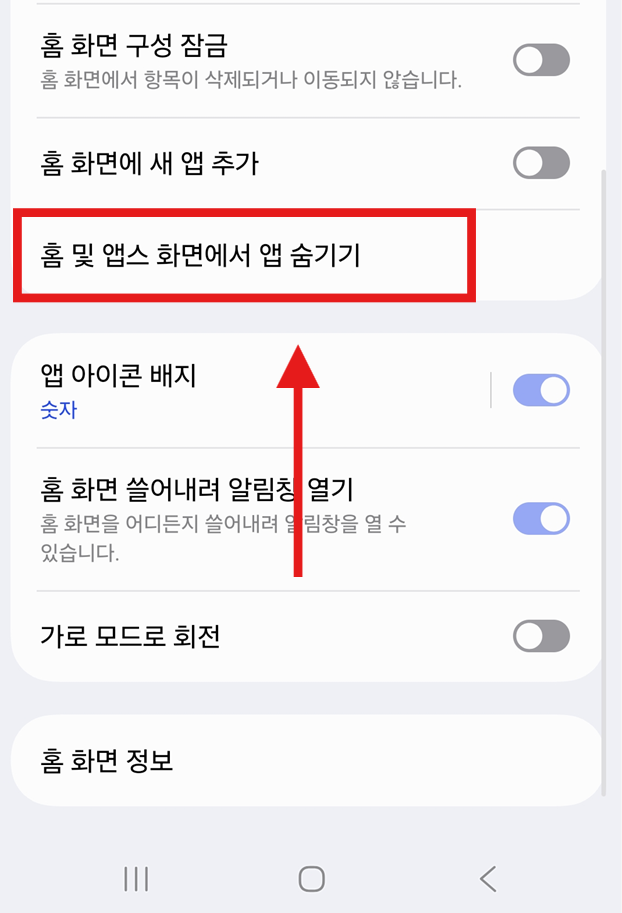
설정 화면에서 '홈 및 앱스 화면에서 앱 숨기기' 옵션을 찾아주세요.
설정 화면에 들어오시면 위에서부터 여러 옵션들이 나열되어 있어요. 조금 아래쪽을 보시면 '홈 및 앱스 화면에서 앱 숨기기'라는 긴 이름의 옵션이 있을 거예요.
- 설정 화면에서 옵션들을 천천히 살펴보세요
- '홈 및 앱스 화면에서 앱 숨기기'라는 항목을 찾으세요
- 이 항목을 손가락으로 한 번 눌러주세요
- 앱 목록 화면으로 이동하게 됩니다
지금까지 잘 따라오고 계시나요? 이제 거의 다 왔어요! 다음 단계에서는 실제로 숨기고 싶은 앱을 선택하는 방법을 알아볼게요.
방법 4: 숨기고 싶은 앱 선택하고 완료하기
이제 가장 중요한 단계예요. 홈화면에서 숨기고 싶은 앱들을 직접 선택할 차례입니다.

숨기고 싶은 앱을 선택하고 '완료' 버튼을 눌러주세요.
화면에 휴대폰에 설치된 모든 앱들이 목록으로 나타날 거예요. 여기서 홈화면에서 숨기고 싶은 앱들을 선택하면 됩니다.
- 앱 목록을 위아래로 스크롤하면서 숨기고 싶은 앱을 찾으세요
- 앱 이름 왼쪽에 있는 동그라미를 눌러서 체크 표시가 나타나게 하세요
- 여러 개의 앱을 동시에 선택할 수 있어요
- 선택이 끝나면 화면 하단의 파란색 '완료' 버튼을 눌러주세요
축하해요! 이제 선택하신 앱들이 홈화면에서 사라졌을 거예요. 하지만 걱정하지 마세요. 앱이 삭제된 건 아니라 단순히 숨겨진 것뿐이에요.
참고: 사진이 너무 크면 전송에 시간이 조금 걸릴 수 있어요. 인내심을 갖고 기다려주세요. 카카오톡에서는 한 파일당 약 20MB까지 전송이 가능하며, 이보다 큰 파일은 전송되지 않을 수 있으니 참고하세요.
숨긴 앱을 다시 보이게 하는 방법 (앱 숨기기 해제)
"아, 실수로 필요한 앱까지 숨겨버렸어요!" 하는 분들을 위해 숨긴 앱을 다시 보이게 하는 방법도 알려드릴게요. 숨기는 것만큼 간단해요.
방법 5: 숨긴 앱 목록에서 해제하기
앞서 설명한 방법과 동일하게 설정에 들어가시면, 이번에는 이미 숨겨진 앱들을 확인할 수 있어요.
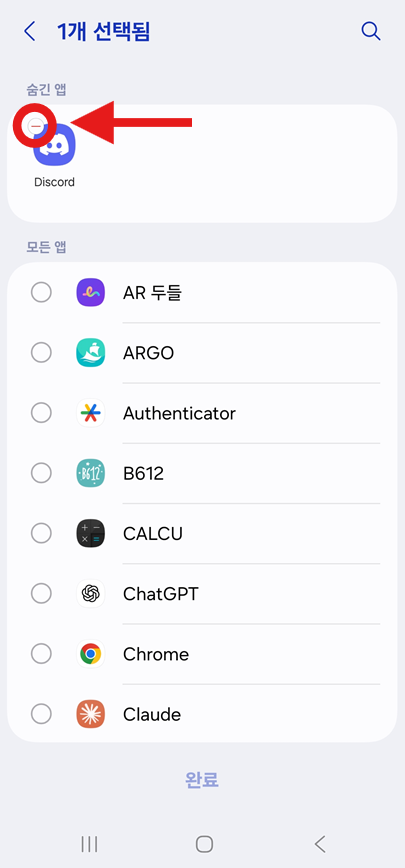
'숨긴 앱' 섹션에서 현재 숨겨진 앱들을 확인할 수 있어요.
'홈 및 앱스 화면에서 앱 숨기기' 메뉴에 들어가시면, 화면 상단에 '숨긴 앱'이라는 섹션이 있어요. 여기에 현재 숨겨진 앱들이 표시됩니다.
- 동일한 방법으로 설정 → '홈 및 앱스 화면에서 앱 숨기기'에 들어가세요
- 화면 상단의 '숨긴 앱' 섹션을 확인하세요
- 여기에 현재 숨겨진 앱들이 보일 거예요
- 다시 보이게 하고 싶은 앱이 있는지 확인해보세요
방법 6: 앱 숨기기 해제하고 완료하기
숨긴 앱을 다시 홈화면에 나타나게 하는 마지막 단계예요.

다시 보이게 하고 싶은 앱의 체크를 해제하고 '완료'를 눌러주세요.
'숨긴 앱' 섹션에 있는 앱을 다시 홈화면에 보이게 하려면, 해당 앱을 선택해서 체크를 해제하면 됩니다.
- '숨긴 앱' 섹션에서 다시 보이게 하고 싶은 앱을 찾으세요
- 그 앱의 체크 표시를 한 번 더 눌러서 체크를 해제하세요
- 체크가 해제되면 해당 앱이 '모든 앱' 목록으로 이동할 거예요
- 화면 하단의 '완료' 버튼을 눌러주세요
이제 해당 앱이 다시 홈화면에 나타날 거예요!
자주 묻는 질문
Q: 앱을 숨기면 알림도 안 오나요?
A: 아니에요! 앱을 숨긴다고 해서 알림이 차단되는 건 아니에요. 카카오톡이나 문자 등의 알림은 그대로 받을 수 있어요. 단지 홈화면에서만 보이지 않을 뿐입니다. 만약 특정 앱의 알림을 받고 싶지 않다면, 설정 → 알림 메뉴에서 해당 앱의 알림을 따로 비활성화하거나, 모드 및 루틴 기능을 활용해 특정 상황에서 알림을 차단할 수 있어요.
Q: 숨긴 앱을 실행하려면 어떻게 해야 하나요?
A: 갤럭시의 '파인더' 검색 기능은 기본적으로 숨겨진 앱을 검색 결과에 포함하지 않아요. 숨긴 앱을 검색으로 찾으려면 파인더 설정을 변경해야 해요. 검색창 우측의 점 3개(⋮) → 설정 → '숨긴 앱 표시' 옵션을 활성화하면 됩니다. 또는 앞서 설명한 방법대로 설정에서 앱 숨기기를 해제하는 것이 가장 확실한 방법이에요.
Q: 한 번에 여러 개 앱을 숨길 수 있나요?
A: 네, 가능해요! 앱 목록에서 여러 개의 앱을 동시에 체크한 다음 '완료' 버튼을 누르면 선택한 모든 앱이 한 번에 숨겨집니다.
Q: 기본 앱(전화, 문자 등)도 숨길 수 있나요?
A: 대부분의 기본 앱도 숨길 수 있어요. 하지만 전화나 문자 같은 핵심 기능의 앱은 숨기지 않는 것을 권장해요. 응급상황에서 찾기 어려울 수 있거든요. 참고로, 단순히 숨기는 것 외에 앱의 기능을 완전히 정지시키고 싶다면 설정 → 애플리케이션 메뉴에서 '사용 중지' 기능을 활용할 수도 있어요. 단, 모든 기본 앱에 이 기능이 제공되는 것은 아닙니다.
유용한 정보
갤럭시 앱 숨기기 기능을 사용하실 때 몇 가지 알아두시면 좋은 점들이 있어요.
- 중요한 앱은 숨기지 마세요: 전화, 문자, 카메라 같은 자주 사용하는 앱은 숨기지 않는 것이 좋아요
- 숨긴 앱을 기억해 두세요: 나중에 어떤 앱을 숨겼는지 까먹을 수 있으니 메모해 두시는 것도 좋은 방법이에요
- 보안 앱 주의: 은행 앱이나 인증 앱 같은 보안이 중요한 앱은 신중하게 결정하세요
- 숨긴 앱도 자동 업데이트: 숨긴 앱도 구글 플레이 스토어의 설정에 따라 자동으로 업데이트되니 참고하세요
- 다른 접근 방법: 홈화면 빈 공간을 길게 눌러도 설정 메뉴에 바로 접근할 수 있어요
마지막 고급 팁! 앱을 더 효율적으로 관리하는 방법
여기까지 읽어주셔서 정말 감사해요! 약속드린 대로 앱을 더 효율적으로 관리하는 고급 팁을 알려드릴게요.
폴더 활용하기
- 비슷한 종류의 앱들을 폴더로 묶어보세요
- 예를 들어 '게임', '쇼핑', '금융' 등으로 분류하면 훨씬 정리된 느낌이에요
- 앱을 다른 앱 위에 드래그하면 자동으로 폴더가 만들어져요
자주 사용하는 앱만 홈화면에
- 정말 자주 사용하는 앱 5-10개만 홈화면에 두고 나머지는 숨기거나 폴더에 넣으세요
- 홈화면이 깔끔할수록 필요한 앱을 빨리 찾을 수 있어요
위젯 활용하기
- 날씨, 시계, 달력 등의 위젯을 홈화면에 추가하면 앱을 실행하지 않고도 정보를 확인할 수 있어요
- 홈화면 빈 공간을 길게 누르면 위젯 메뉴가 나타나요
Edge Panel로 더 완벽한 앱 숨기기
- 갤럭시의 Edge Panel 기능을 활용하면 앱을 더 완벽하게 숨길 수 있어요
- 앱을 홈화면에서 숨긴 후 Edge Panel에만 추가하면, 오직 패널을 통해서만 접근 가능해요
- 설정 → 디스플레이 → Edge Panel에서 활성화할 수 있어요
- 이 방법을 사용하면 기본 설정에서는 파인더 검색으로도 앱이 나타나지 않아 보안성이 더욱 강화됩니다
보안 폴더 활용하기
- 더 강력한 앱 숨김 기능이 필요하다면 갤럭시의 '보안 폴더' 기능을 고려해보세요
- 보안 폴더에 있는 앱들은 폴더가 잠겨있을 때 완전히 중지되어 알림도 오지 않아요
- 개인정보 보호가 중요한 앱들에게 적합한 기능이에요
이제 여러분의 갤럭시 홈화면이 훨씬 깔끔하고 사용하기 편해졌을 거예요. 앱 숨기기 기능을 잘 활용하시면 필요한 앱은 빠르게 찾고, 불필요한 앱들은 시야에서 멀리할 수 있답니다!
'스마트폰 활용법' 카테고리의 다른 글
| 삼성폰 대화녹음방법 - 통화중 대화내용 녹음 (0) | 2025.09.10 |
|---|---|
| 갤럭시 터치 진동 끄기 - 홈버튼 키보드 진동 설정 (0) | 2025.09.10 |
| 휴대폰 배경화면 캘린더 달력 크게 설정, 한눈에 확인하는 법 (0) | 2025.09.10 |
| 갤럭시 배경화면 색깔 변경 - 삼성 스마트폰 화면 컬러 바꾸기 (0) | 2025.09.09 |
| 스마트폰 아래 버튼 사라짐 해결방법 - 갤럭시 하단바 먹통 문제 (0) | 2025.09.08 |
| 휴대폰 갤러리 사진 여러장 보내는 방법 - 카톡, 문자 간편 전송 (1) | 2025.06.27 |
| 휴대폰 배터리 수명 늘리기 - 효과적인 배터리 관리 방법 (0) | 2025.06.26 |
| 휴대폰 바탕화면 색상 조절하기 (삼성 갤럭시 안드로이드) (0) | 2025.06.25 |


댓글